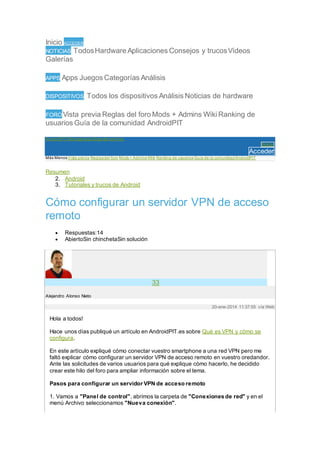
Como configurar-un-servidor-vpn-de-acceso-remoto
- 1. Inicio ACCEDER NOTICIAS TodosHardware Aplicaciones Consejos y trucosVídeos Galerías APPS Apps Juegos Categorías Análisis DISPOSITIVOS Todos los dispositivos Análisis Noticias de hardware FORO Vista previa Reglas del foro Mods + Admins Wiki Ranking de usuarios Guía de la comunidad AndroidPIT AndroidPIT NoticiasAppsDispositivosForo Buscar Acceder Más MenosVista previa Reglasdel foro Mods+ AdminsWiki Ranking de usuariosGuía de la comunidadAndroidPIT Resumen 2. Android 3. Tutoriales y trucos de Android Cómo configurar un servidor VPN de acceso remoto Respuestas:14 AbiertoSin chinchetaSin solución 33 Alejandro Alonso Nieto 20-ene-2014 11:37:55 vía Web Hola a todos! Hace unos días publiqué un artículo en AndroidPIT.es sobre Qué es VPN y cómo se configura. En este artículo expliqué cómo conectar vuestro smartphone a una red VPN pero me faltó explicar cómo configurar un servidor VPN de acceso remoto en vuestro oredandor. Ante las solicitudes de varios usuarios para qué explique cómo hacerlo, he decidido crear este hilo del foro para ampliar información sobre el tema. Pasos para configurar un servidor VPN de acceso remoto 1. Vamos a "Panel de control", abrimos la carpeta de "Conexiones de red" y en el menú Archivo seleccionamos "Nueva conexión".
- 2. 2. En el "Asistente para conexión nueva" pulsamos sobre el botón "Siguiente" para continuar. 3. Se nos ofrecen varias opciones entre las que debemos seleccionar "Configurar una conexión avanzada". Después pulsamos en "Siguiente". 4. Seleccionamos "Aceptar conexiones entrantes" y pulsamos "Siguiente" para continuar. 5. En la pantalla "Dispositivos de conexiones entrantes" no hay que seleccionar ninguno, ya que lo que queremos no es que se conecten a este equipo haciendo una llamada o usando el puerto paralelo. Entonces pulsamos en "Siguiente". 6. En la pantalla "Conexión de red privada virtual (VPN) entrante" debemos seleccionar "Permitir conexiones virtuales privadas". A continuación pulsamos en "Siguiente". 7. En la pantalla "Permisos de usuarios" seleccionamos los usuarios que podrán conectarse a nuestro equipo usando la VPN. Desde esta misma pantalla podremos crear nuevos usuarios. Pulsamos en "Siguiente". 8. A continuación debemos seleccionar los protocolos que habilitaremos en la VPN. Si queremos compartir ficheros e impresoras marcaremos "Protocolo Internet (TCP/IP)", "Compartir impresoras y archivos para redes Microsoft". Podremos agregar todos los protocolos que queramos usando el botón Instalar. Seleccionamos el protocolo "Protocolo Internet (TCP/IP)" y pulsamos en el botón "Propiedades" para proceder a configurarlo. 9. A continuación procederemos a configurar las propiedades del protocolo TCP/IP. Si queremos que los clientes que se conecten a nosotros puedan acceder a la red local en la que tenemos nuestro servidor, deberemos activar la primera casilla. Por otro lado, podemos dejar que el servidor asigne las IPs de los clientes o establecer un intervalo de IPs, o incluso permitir que los clientes especifiquen su IP. 10. A continuación guardamos la configuración de TCP/IP y pulsamos en el botón siguiente del asistente. Con esto ya habremos terminado. En este momento tendremos una nueva conexión en la carpeta de Conexiones de red. Seleccionando la nueva conexión podremos ver el estado de ésta, los clientes conectados, cambiar las opciones de configuración, etc. Ahora ya tenemos configurado el servidor VPN y ya está listo para aceptar clientes VPN. A continuación configuraremos una conexión VPN para que se conecte al servidor. Pasos para configurar un cliente VPN 1. Volvemos a abrir la carpeta de "Conexiones de red" y seleccionamos en el Menú "Nueva conexión". En el asistente para conexión nueva seleccionamos "Conectarse a la red de mi lugar de trabajo", y pulsamos siguiente. 2. A continuación seleccionamos "Conexión de red privada virtual",y pulsamos siguiente. 3. En la siguiente ventana, marcaremos la opción "no usar conexión inicial" a menos que queramos que con la VPN se utilice otra de nuestras conexiones a Internet. Si indicamos que al activar esta conexión se active antes otra conexión, por ejemplo una conexión telefónica, se conectará primero a Internet y luego se establecerá la VPN. No
- 3. será necesario activar ninguna de estas conexiones si disponemos de cable o ADSL, o si estamos conectados a Internet cuando activamos la conexión VPN o no queremos que ésta marque ninguna conexión. 4. A continuación tenemos que indicar la dirección IP del servidor VPN, esta es la dirección IP pública, es decir, la que tiene en Internet en el momento de establecer la conexión entre los clientes y el servidor. 5. Al finalizar el asistente ya tendremos la conexión lista para activarse. Lo que queda por hacer es indicar el usuario y las password que hemos activado en el servidor y ya podremos conectarnos con el servidor. Si el servidor VPN se conecta a Internet usando un modem o Cable la IP puede cambiar (IPs dinámicas) por lo que será necesario indicarle la IP que tiene en cada momento. Ahora ya tenemos la conexión VPN lista para funcionar. UN saludo! 0 Contestar Link a la entrada 1 Jo Ba 04-feb-2014 12:05:40 vía Web No se si lo que pretendo hacer es posible, pero me gustaria intentarlo, tengo una vpn creada en mi pc, pero el problema es tener el pc encendido continuamente, a su vez, tengo un android tv que siempre está encendido por su bajo consumo y nulo ruido, ¿ podría configurar el android como servidor vpn para darme acceso a los recursos compartidos que tengo en la red ?, de momento no lo tengo rooteado ( por dejadez, la verdad ), pero lo podria hacer si fuera necesario. Con esto podría acceder desde el exterior facilmente a los contenidos que tengo en un nas. ¿ alguien me puede ayudar ? 0 Contestar Link a la entrada 33 Alejandro Alonso Nieto 06-feb-2014 15:25:44 vía Web
- 4. ¿TE refieres a configurar tu Smart TV o el móvil? 0 Contestar Link a la entrada 1 Alberto Castilla López 26-abr-2014 23:08:49 vía Web Hola Alejandro, Intento configurar un Servidor VPN en mi domicilio y poder acceder desde mi Teléfono Android Samsung S3. Te describo los pasos que he seguido, a ver si hago algo mal o me falta algun detalle, pues no consigo conectar. 1. He creado en un equipo Windows 7 un servicio de Acceso desde Conexiones de Red -> Nueva conexion entrante. 2. He establecido usuarios y password de acceso 3. Marco la casilla de ¿Como se conectarán los usuarios? a través de internet. 4. Aparece finalmente un icono "Conexiones entrantes" Hasta aquí creo que no hay problema... Pero como mi IP-Pública es dinámica y cada vez que se reinicie el router cambia. Me he creado una cuenta en noip.com/ que permite asignar un DNS (tunombreserver.no- ip.biz) a la IP que tengas de esta manera si se cambia la IP Pública del router se reasigna dicha IP a tu DNS y no tienes que cambiar configuraciones en los clientes. Además según tengo entendido un cliente "normal" PPTP usa los puertos 1723 TCP y 47 UDP en el router en las opciones de NAT (Virtual Servers) redirijo las conexiones a dichos puertos a la IP Interna de mi Red tipo 192.168.xxx.xxx del equipo con Windows 7 que quiero que haga de server. He hecho esto mismo (Con puertos diferentes y una IP distinta claro está para una IP-CAM de DLink y poder verla desde el movil y funciona Perfectamente. Por otra parte en el movil Android 4.3 Activo la VPN tipo PPTP la direccion del servidor uso la IP-Pública ó el DNS he probado ambas situaciones y activo Cifrado PPP (MPPE), aunque también he probado a desactivar el cifrado PPP. Intento acceder con la conexión APN de movistar que proporciona una acceso 3G/4G (H+??) y no consigo que conecte, al introducir el nombre de usuario y password se tira un minuto o 2 con el mensaje de "conectando..." y finalmente aparece desconectado. Mi conexión 3G/4G es con el plan fusion de movistar y me permite un acceso ilimitado a todos los recursos de internet. ¿Que me falta? ó ¿Que hago mal? Muchas gracias por tu atención,
- 5. Un cordial saludo, Alberto 0 Contestar Link a la entrada 2 w ildercs 19-may-2014 5:26:24 vía Web buen aporte yo lo uso el vpn para poder conectarme a Internet gratis con droidvpn o con openvpn y me anda full sin un céntimo de crédito Saludos 0 Contestar Link a la entrada 1 Samuel Osorio 10-jun-2014 18:47:15 vía Web podrias explicar como lo haces wildercs ¡? 0 Contestar Link a la entrada 1 Ivan Nieto 02-ene-2015 18:39:29 vía Web ¿Pudiste resolver tu problema? Alberto Castilla López Me pasa lo mismo, no conecta. Alguien que nos eche una mano Dx
- 6. — modificado el 02-ene-2015 18:40:01 0 Contestar Link a la entrada 27 Iñaki MOD 05-ene-2015 10:53:55 vía Web ¿A ver si yo me entero, esto vale para hacer una carpeta compartida en mi pc y conectarme a ella desde el móvil y pasarme cosas de un sitio a otro? Saludos, Iñaki 0 Contestar Link a la entrada 1 rodriz56 20-ene-2015 10:29:33 vía Web Hola siguiendo tu manual de como instalar VPN me dado cuenta que no es lo que quería configurar, el problema esta en que cada vez que se apaga la pantalla tengo que introducir de nuevo la clave y es molesto para mi, como quito esta configuración para dejarlo como estaba antes. 0 Contestar Link a la entrada 27 Iñaki
- 7. MOD 20-ene-2015 17:41:17 vía Web para quitar la clave o patrón que hayamos puesto, hay que desactivar o quitar el VPN, tenerlo activado o configurado implica el tener esa clave o patrón para abrir el móvil, es lo malo, saludos. Saludos, Iñaki 0 Contestar Link a la entrada 1 jose gomez 06-mar-2015 0:50:12 vía Web Revisa el firewall, abre los puertos. Tambien si tienes router debes abrir los puertos. 0 Contestar Link a la entrada 1 cesar gonzalez 28-may-2015 17:32:30 vía Web Alejandro Alonso Nieto Hola a todos! Hace unos días publiqué un artículo en AndroidPIT.es sobre Qué es VPN y cómo se configura . En este artículo expliqué cómo conectar vuestro smartphone a una red VPN pero me faltó explicar cómo configurar un servidor VPN de acceso remoto en vuestro oredandor. Ante las solicitudes de varios usuarios para qué explique cómo hacerlo, he decidido crear este hilo del foro para ampliar información sobre el tema. Pasos para configurar un servidor VPN de acceso remoto
- 8. 1. Vamos a "Panel de control" , abrimos la carpeta de "Conexiones de red" y en el menú Archivo seleccionamos "Nueva conexión" . 2. En el " Asistente para conexión nueva" pulsamos sobre el botón "Siguiente" para continuar. 3. Se nos ofrecen varias opciones entre las que debemos seleccionar "Configurar una conexión avanzada" . Después pulsamos en "Siguiente". 4. Seleccionamos "Aceptar conexiones entrantes" y pulsamos "Siguiente" para continuar. 5. En la pantalla "Dispositivos de conexiones entrantes" no hay que seleccionar ninguno, ya que lo que queremos no es que se conecten a este equipo haciendo una llamada o usando el puerto paralelo. Entonces pulsamos en "Siguiente". 6. En la pantalla "Conexión de red privada virtual (VPN) entrante" debemos seleccionar "Permitir conexiones virtuales privadas" . A continuación pulsamos en "Siguiente". 7. En la pantalla "Permisos de usuarios" seleccionamos los usuarios que podrán conectarse a nuestro equipo usando la VPN. Desde esta misma pantalla podremos crear nuevos usuarios. Pulsamos en "Siguiente". 8. A continuación debemos seleccionar los protocolos que habilitaremos en la VPN. Si queremos compartir ficheros e impresoras marcaremos "Protocolo Internet (TCP/IP)" , "Compartir impresoras y archivos para redes Microsoft ". Podremos agregar todos los protocolos que queramos usando el botón Instalar. Seleccionamos el protocolo "Protocolo Internet (TCP/IP)" y pulsamos en el botón "Propiedades" para proceder a configurarlo. 9. A continuación procederemos a configurar las propiedades del protocolo TCP/IP. Si queremos que los clientes que se conecten a nosotros puedan acceder a la red local en la que tenemos nuestro servidor, deberemos activar la primera casilla. Por otro lado, podemos dejar que el servidor asigne las IPs de los clientes o establecer un intervalo de IPs, o incluso permitir que los clientes especifiquen su IP. 10. A continuación guardamos la configuración de TCP/IP y pulsamos en el botón siguiente del asistente. Con esto ya habremos terminado. En este momento tendremos una nueva conexión en la carpeta de Conexiones de red. Seleccionando la nueva conexión podremos ver el estado de ésta, los clientes conectados, cambiar las opciones de configuración, etc. Ahora ya tenemos configurado el servidor VPN y ya está listo para aceptar clientes VPN. A continuación configuraremos una conexión VPN para que se conecte al servidor. Pasos para configurar un cliente VPN 1. Volvemos a abrir la carpeta de "Conexiones de red" y seleccionamos en el Menú "Nueva conexión". En el asistente para conexión nueva seleccionamos "Conectarse a la red de mi lugar de trabajo", y pulsamos siguiente. 2. A continuación seleccionamos "Conexión de red privada virtual" , y pulsamos siguiente.
- 9. 3. En la siguiente ventana, marcaremos la opción "no usar conexión inicial" a menos que queramos que con la VPN se utilice otra de nuestras conexiones a Internet. Si indicamos que al activar esta conexión se active antes otra conexión, por ejemplo una conexión telefónica, se conectará primero a Internet y luego se establecerá la VPN. No será necesario activar ninguna de estas conexiones si disponemos de cable o ADSL, o si estamos conectados a Internet cuando activamos la conexión VPN o no queremos que ésta marque ninguna conexión. 4. A continuación tenemos que indicar la dirección IP del servidor VPN, esta es la dirección IP pública, es decir, la que tiene en Internet en el momento de establecer la conexión entre los clientes y el servidor. 5. Al finalizar el asistente ya tendremos la conexión lista para activarse. Lo que queda por hacer es indicar el usuario y las password que hemos activado en el servidor y ya podremos conectarnos con el servidor. Si el servidor VPN se conecta a Internet usando un modem o Cable la IP puede cambiar (IPs dinámicas) por lo que será necesario indicarle la IP que tiene en cada momento. Ahora ya tenemos la conexión VPN lista para funcionar. UN saludo! Hola saludos desde republica dominicana. Tengo una duda, quiero saber si puedo hacer mi propia red vpn con el internet que uso en mi casa y conectarme desde mi celular, el caso es que no se como podria hacer para conectarme desde mi celular 0 Contestar Link a la entrada 27 Iñaki MOD 29-may-2015 12:39:41 vía Web en lo que has quoteado viene explicado lo que tienes que hacer ¿lo has probado? Saludos, Iñaki 0 Contestar Link a la entrada
- 10. 1 Elvin Campos 15-jun-2015 23:05:34 vía Web Hola amigo!!! una pregunta??? cuantos Usuarios a la vez se pueden conectar al servidor Vpn?? y si es posible como lo haría?? — modificado el 16-jun-2015 20:26:18 por el moderador 0 Contestar Link a la entrada 27 Iñaki MOD 16-jun-2015 20:24:43 vía Web todos los que aguante el servidor, que suelen ser bastantes ... y el como hacerlo esta detallado al principio de este post, saludos. Saludos, Iñaki 0 Contestar Link a la entrada Todo lo que puedes visitar en AndroidPIT Noticias – Noticiasactualessobre Android Apps – Encuentra nuevasAppspara tu smartphone Dispositivos - Análisis, trucos y noticiassobre dispositivosAndroid Foro – Forma parte de la comunidadAndroidmásgrande del mundo AndroidPIT Internacional o Deutschandroidpit.de o Englishandroidpit.com o Españolandroidpit.es o Portuguêsandroidpit.com.br o Françaisandroidpit.fr o Italianoandroidpit.it
- 11. o Türkçeandroidpit.com.tr o Русскийandroidpit.ru Español androidpit.es AndroidPIT Síguenos: FacebookGoogle+ Twitter YouTube RSS-Feed Inicio DesarrolladoresAnunciar Pide un análisisTrabajosStaff QuiénessomosAviso Legal Términosy condicionesAyuda
